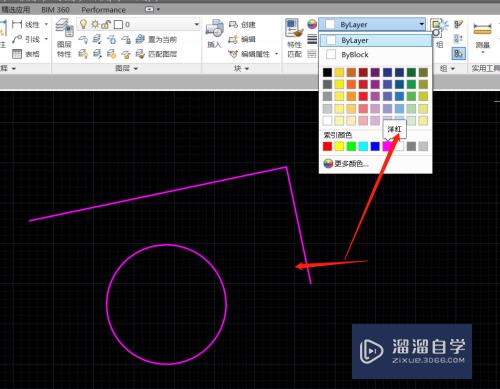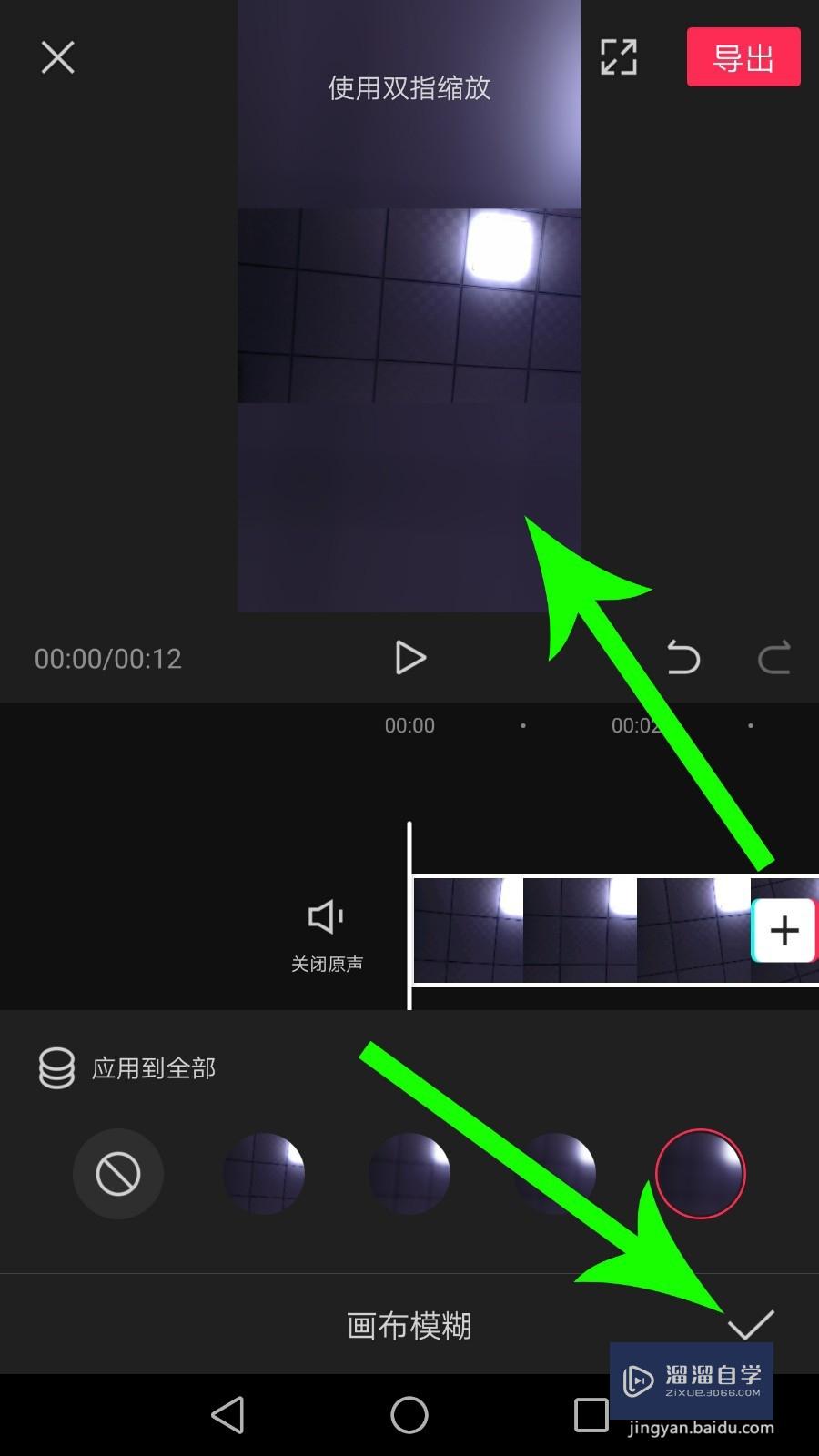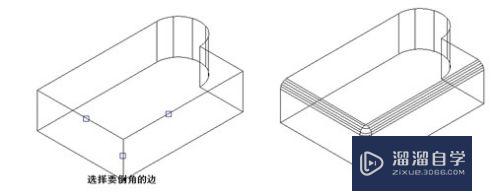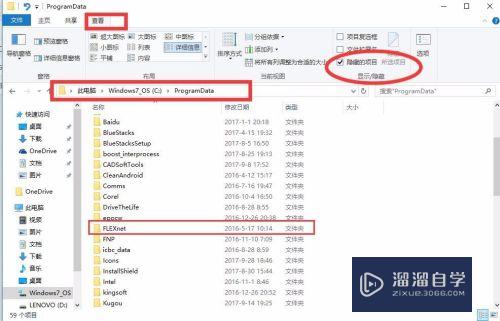Excel中如何折叠行或列(excel怎么折叠行列)优质
在Excel中。我们可以利用数据中的“创建组”功能来实现折叠行或列。那么具体如何操作呢?下面小渲就带大家一起来看看。Excel中如何折叠行或列。
云渲染农场还为大家准备了“Excel”相关视频教程。快点击查看>>
工具/软件
硬件型号:惠普(HP)暗影精灵8
系统版本:Windows7
所需软件:Excel2016
方法/步骤
第1步
Excel中有如下数据。将第二行至第四行以及第二列至第四列折叠起来
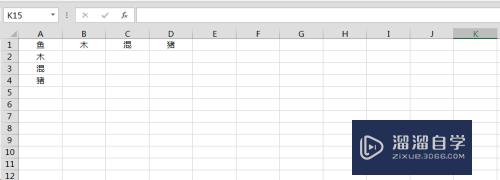
第2步
选择第二行至第四行。点击“数据”中的“创建组”。如下图所示:
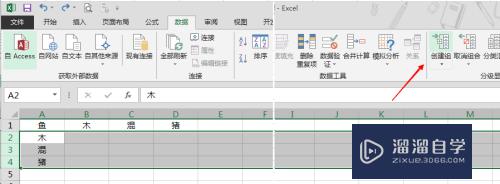
第3步
这样。就创建好了组。如下图所示:
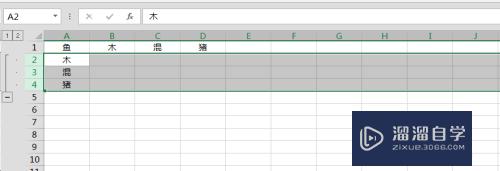
第4步
点击右上角方框中的数字1。就可以将第二行至第四行折叠起来。如下图所示:
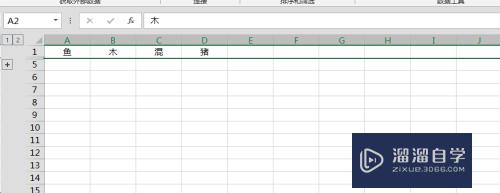
第5步
点击方框中的数字2。就可以将折叠的展示出来。如下图所示:
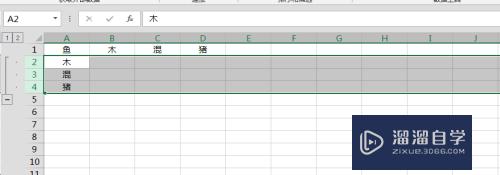
第6步
同样。选择第二列至第四列。点击数据中的“创建组”。可以将列折叠。如下图所示:
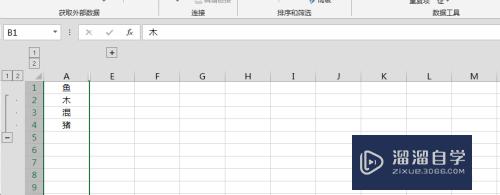
以上关于“Excel中如何折叠行或列(excel怎么折叠行列)”的内容小渲今天就介绍到这里。希望这篇文章能够帮助到小伙伴们解决问题。如果觉得教程不详细的话。可以在本站搜索相关的教程学习哦!
更多精选教程文章推荐
以上是由资深渲染大师 小渲 整理编辑的,如果觉得对你有帮助,可以收藏或分享给身边的人
本文标题:Excel中如何折叠行或列(excel怎么折叠行列)
本文地址:http://www.hszkedu.com/73101.html ,转载请注明来源:云渲染教程网
友情提示:本站内容均为网友发布,并不代表本站立场,如果本站的信息无意侵犯了您的版权,请联系我们及时处理,分享目的仅供大家学习与参考,不代表云渲染农场的立场!
本文地址:http://www.hszkedu.com/73101.html ,转载请注明来源:云渲染教程网
友情提示:本站内容均为网友发布,并不代表本站立场,如果本站的信息无意侵犯了您的版权,请联系我们及时处理,分享目的仅供大家学习与参考,不代表云渲染农场的立场!